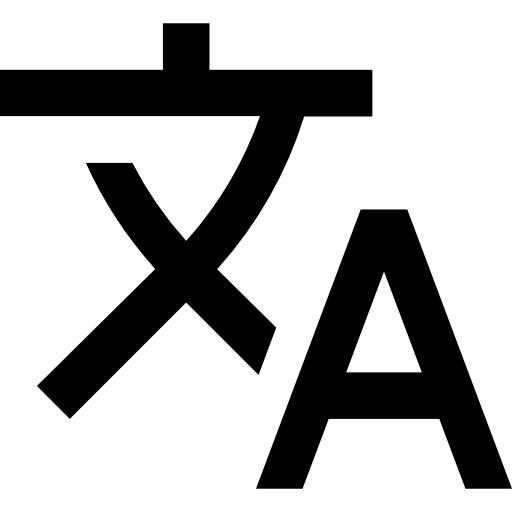Tema Unkuna
En esta sección Unkuna presenta el archivo unkuna-theme.css formado por variables con valores pre establecidos para algunas propiedades de los componentes del framework. Si el usuario desea puede personalizar estos valores.
Nota: Puedes usar estas variables en tus propias reglas de estilo.
Definición de las variables:
-
--nkn-border-color: Asigna un color al borde de un elemento.
Componentes que usan esta variable
- Acordeón
- Formulario
- Modal
- Tabla
Utilidades que usan esta variable
- nkn-border
-
--nkn-box-shadow: Asigna sombra a un elemento.
Componentes que usan esta variable
- Dropdown
- Hamburger menu
-
--nkn-width-container: Asigna un ancho máximo al contenido de la página web, de uso exclusivo para la clase nkn-container.
Los valores preestablecidos para cada breakpoint son:
Breakpoints Ancho de pantalla Valor de --nkn-width-container Pequeño menores igual 767px 100% Mediano 768px hasta 991px 720px Largo 992px hasta 1199px 960px Extra Largo desde 1200px a más 1140px -
--nkn-curtain-color: Asigna un color de fondo de un componente.
Componentes que usan esta variable
- Modal
- Hamburger
-
--nkn-label-color:Asigna un color a la etiqueta label.
Componentes que usan esta variable
- Formulario
-
--nkn-primary-title-color: Asigna un color para los títulos primarios.
-
--nkn-secondary-title-color: Asigna un color para los títulos secundarios.
Componentes que usan esta variable
- Tabla responsiva vertical
Uso
Enlazar el archivo
Enlace unkuna-theme.css personalizado en su proyecto. El recurso unkuna-theme.css, debe ir después del recurso unkuna.css (vea la plantilla de inicio).
Plantilla HTML5
Personalizar valores de variables
- En el archivo unkuna-theme.css, encuentre la variable de la propiedad que desea editar; por ejemplo la variable --nkn-border-color.
- Una vez ya tenga identificada la variable que desea modificar, le asigna el valor de su preferencia; por ejemplo --nkn-border-color: gray.
- Guarde los cambios y visualice en su navegador.